2 måder: Sådan fjernes adgangskode fra PDF i mobil

PDF-dokument er en vigtig del af vores arbejdsliv, og den bedste måde at opbevare vigtige data sikkert på i vores PDF-dokumenter er at kryptere dem med adgangskoder. Der er normalt to typer adgangskoder til beskyttelse af PDF-filer: adgangskode til dokument åben og adgangskode til tilladelser. Dog kan adgangskoderne, der skal beskytte vores data, undertiden blive den eneste grund til, at vi mister adgang til dataene. Derfor er det et must at have et værktøj, der kan fjerne PDF-adgangskode for at sikre adgang til vores PDF-filer hele tiden, når vi desværre mister eller glemmer adgangskoden.
Mobiltelefoner er vores bedste venner i disse dage, og vi bruger dem hele tiden til at få adgang til vigtige filer og dokumenter. Med mobile applikationer, der understøtter PDF-filformat, kan vi let læse, redigere og dele dem. Denne artikel vil tilbyde en komplet guide til, hvordan du fjerner adgangskode fra PDF i mobilenhed for at låse op for PDF-filer.
Metode 1: Sådan fjernes adgangskode fra PDF på Android
En fantastisk PDF-håndteringsapp med navnet iLovePDF Mobile App kan nemt fjerne PDF-adgangskodesikkerhed og give dig friheden til at bruge dine PDF-filer, som du vil. For at gøre dette skal du blot følge de anførte trin:
Trin 1: Installer iLovePDF Mobile fra Google Play butik på din Android-enhed. Tilmeld dig i appen ved hjælp af din Google-konto.
Trin 2: Klik nu på ikonet "Lås op" på din applikations startside.
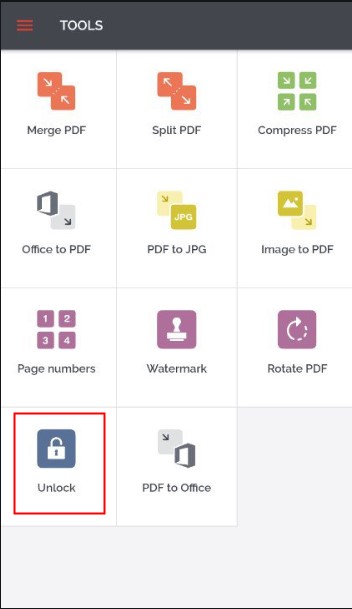
Trin 3: Derefter skal du vælge uploadindstillingen, og derefter kan du uploade en PDF-fil fra din enhed, Google Drev eller Dropbox.
Trin 4: Klik på knappen "Lås op for PDF" for at fjerne adgangskoden og begrænsningen fra din fil.
Metode 2: Sådan fjernes adgangskode fra PDF på iPhone
For iPhone-brugere kan mobilapplikationer som ovennævnte iLovePDF Mobile helt sikkert fungere, men der er en samplermetode uden brug af specielle værktøjer.
Trin 1: Gå til filplacering, hvor du har gemt din PDF.
Trin 2: Indtast adgangskoden, og åbn den.
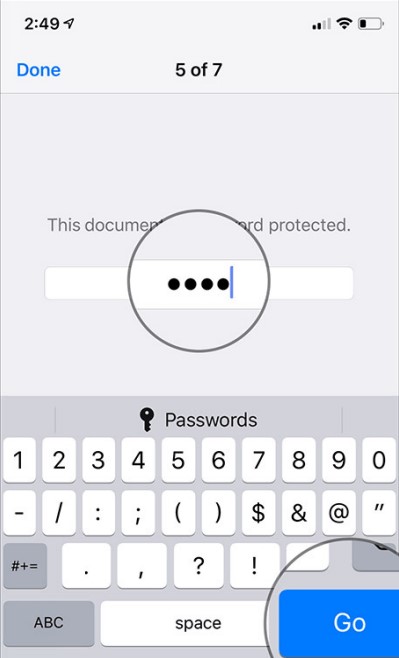
Trin 3: Når du har åbnet din PDF, skal du klikke på blyantikonet, foretage et par ændringer og fortryde dem.
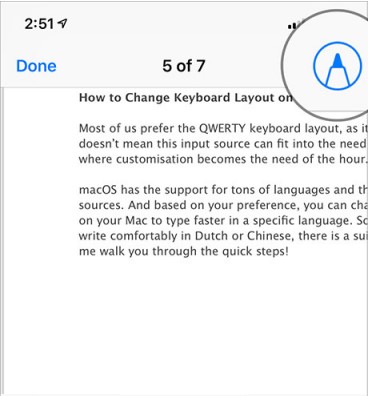
Trin 4: Klik nu på "Udført" og voila! Du har gemt PDF-filen på din enhed uden adgangskodebeskyttelse.

